Si le plan d’actions que nous vous proposons dans cet article est le plus complet que vous trouverez sur Internet, il n’en reste pas moins qu’il vous faudra en passer par des manipulations parfois fastidieuses. D’ailleurs, vous ne serez pas à l’abri que Netflix disparaisse à nouveau sans crier gare. On s’est donc dit qu’on allait vous proposer un plan B. Ou plutôt, une solution bien plus efficace et durable : un boîtier externe. D’ailleurs, on vous en propose un en particulier : le boîtier Nvidia Shield. On l’utilise tous les jours et on n’a jamais trouvé mieux. Grâce à lui, vous pourrez : 1) Retrouver Netflix en quelques minutes ; 2) Profiter de 100% des plateformes de streaming disponibles ; 3) Regarder vos films et séries avec la meilleure qualité d'image et de son disponible (4K HDR et Dolby Atmos). Et surtout, vous n’aurez plus à vous soucier de la disparition de vos applications. Mais ce n’est pas tout : on vous a négocié un code promo de -5% chez notre partenaire La Boutique Next, cumulable avec l’offre de paiement en 3x. Code : NEXTNETFLIX5 (valable jusqu’au 30/05).
Installer Netflix sur votre Smart TV dès l’allumage
Pourquoi Netflix devrait déjà figurer dans votre menu principal
Vous débarquez devant une Smart TV flambant neuve, prêt à binge-watcher. Surprise : Netflix est absent du menu principal. Vous croyez à un oubli ? Non, c’est une stratégie bien rodée des fabricants — masquer des applications phares pour inciter au rachat de matériel externe (stick HDMI, box Android…). Ce n’est pas de la paranoïa, c’est du business.
Certaines marques vont jusqu’à restreindre l’accès à des apps sous prétexte de « régions » ou de « compatibilité ». En modifiant le pays dans les paramètres ou en réinitialisant le Smart Hub (Samsung), il est parfois possible de faire apparaître ces applications cachées. Faut-il vraiment que l’utilisateur joue au hacker pour voir Netflix ? Aberrant en 2024…
Les constructeurs ne sacrifieront jamais la vente d’un accessoire supplémentaire pour votre confort.
Vérifier la compatibilité et la version du système d’exploitation
Avant de vous lancer dans une chasse aux trésors numériques, vérifiez que votre téléviseur possède le bon OS et surtout la bonne version. Les modèles récents supportent Netflix, mais une mise à jour oubliée et c’est rideau : aucun streaming.
| Marque | Modèle | Version minimale OS |
|---|---|---|
| Samsung | Q900 | Tizen 5.5+ |
| Sony | Bravia Z9G | Android TV 9.0+ |
| LG | W8 | webOS 4.5+ |
| Panasonic | GZ2000 | My Home Screen 5.0+ |
| TCL | Divers | Roku TV 8.0+ |
Compatibilité Netflix par modèle Smart TV
Si vous possédez un écran plus ancien ou resté sur un OS antédiluvien, attendez-vous à ce que l’app disparaisse comme par magie après une mise à jour ratée. Anecdote glorieuse : certains utilisateurs se sont retrouvés avec une télé inutilisable pour Netflix suite à… une "amélioration" logicielle forcée par la marque !
Accéder à l’app store intégré (Samsung Smart Hub, LG Content Store…)
Sur chaque grand fabricant, l’accès au magasin d’applications varie — et ce n’est jamais là où on s’y attend.
- Samsung : Appuyez sur la touche "Accueil/Home" puis naviguez vers "Apps" (ou directement "Smart Hub", selon génération). Cherchez l’icône bleue ou rouge avec le logo familier.
- LG : Pressez la touche "Home", puis descendez jusqu’à "LG Content Store" tout en bas du menu. Un vrai jeu de piste car parfois il est caché derrière des widgets inutiles !
- Sony (Android TV) : Sélectionnez "Applications", puis "Google Play Store" – le design change tous les deux ans juste pour perdre les habitués.
- TCL/Roku : Depuis l’écran d’accueil, choisissez “Streaming Channels” ou "Roku Channel Store".
Rechercher, télécharger et installer Netflix
Dans tous ces stores capricieux, tapez simplement "Netflix" dans la barre de recherche (évitez les fautes de frappe sinon résultats aberrants). Sélectionnez Netflix, cliquez sur « Installer »… puis surveillez la barre de progression (parfois bloquée sans raison valable – vive les bugs firmware). Une fois installé : lancez immédiatement — certains firmwares ultra-protecteurs ferment les ports réseau non chiffrés entre chaque installation ! Oui, même sur des modèles premium.
Configurer et lancer Netflix pour la première fois
Rares sont les téléviseurs qui, à la sortie du carton, rendent la configuration de Netflix limpide… ou sécurisée. Le parcours utilisateur ressemble à un test d’intrusion déguisé : connexion réseau capricieuse, assistants vocaux intrusifs et une ergonomie pensée visiblement pour vendre du support technique.
Connecter votre téléviseur à Internet (Wi-Fi ou Ethernet)
Se connecter, ça paraît idiotement simple mais c’est souvent le point de rupture ! Pour une stabilité béton (et éviter que votre session Netflix ne saute pendant une mise à jour), privilégiez l’Ethernet. Le Wi-Fi reste un plan B acceptable — mais uniquement sur du Wi-Fi 5 minimum. Les puristes parano branchent même un switch local dédié, « parce que le protocole DHCP du routeur FAI, non merci ».
Voici les étapes clés :
- Ouvrez le menu « Réseau » ou « Paramètres »
- Choisissez Wi-Fi puis sélectionnez votre réseau (évitez les réseaux publics, c’est le Far-West niveau sécurité)
- Saisissez votre mot de passe — attention aux claviers virtuels mal fichus sur certaines marques !
- Pour Ethernet : branchez simplement le câble RJ45 et laissez l’auto-détection opérer (mais vérifiez que l’IP n’est pas en conflit).
- Vous pouvez valider la connexion via Google Home ou Alexa ; ces assistants sont capables de signaler instantanément si la TV accède bien à internet. Mais n’oubliez jamais : tout ce qui passe par ces clouds est loggé – jusqu’à votre fréquence de binge-watching.
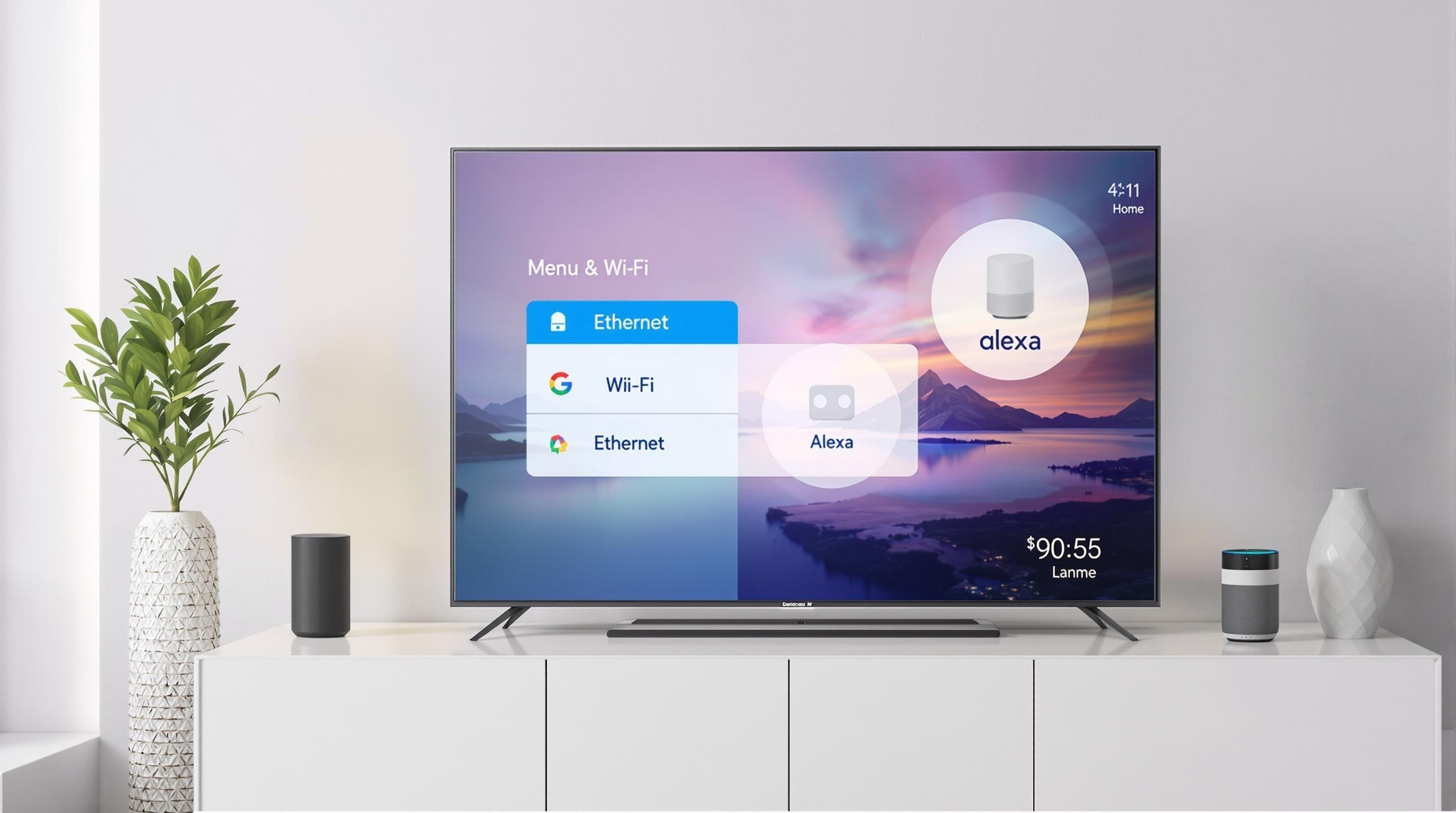
Créer ou lier votre compte Netflix
Oubliez la paperasse : aujourd’hui tout se fait dans l’app Netflix. Sélectionnez « Se connecter » et choisissez entre saisir manuellement vos identifiants ou utiliser un code d’activation affiché à l’écran (allez sur netflix.com/tv depuis un autre appareil pour valider).
Vous possédez déjà un compte ? Entrez simplement vos identifiants. Nouvel arrivant ? Enregistrez-vous directement via l’appli (préparez une CB… rien n’est gratuit ici).
L’anecdote pénible : certains FAI brident temporairement netflix.com/tv lors d’incidents réseau – vive la neutralité du net version low-cost…
Utiliser la touche Netflix de la télécommande ou l’icône dédiée
La chance des utilisateurs ? Certaines télécommandes disposent d’une touche dédiée « Netflix ». Chez Samsung et LG — bouton rouge ou blanc — appuyez dessus pour lancer l’appli directement. Sur Sony, c’est parfois une pression longue sur HOME puis sélection manuelle dans la jungle des applis.
Si aucune touche Netflix n’existe (ou si vous préférez TF1+ parce que personne n’a jamais demandé ça), il existe des modèles permettant de reprogrammer les raccourcis via des apps tierces comme "Button Mapper" (Android TV). Attention cependant : tous les fabricants ne permettent pas ce luxe logiciel…
Personnaliser votre profil et vos paramètres de lecture
À peine connecté, n’espérez pas un profil optimisé : l’app vous balance sur le premier compte dispo. Modifiez immédiatement :
- Langue : changez-la dans les réglages du profil pour éviter d’avoir The Witcher en hongrois sous-titré kazakh.
- Sous-titres : personnalisez police/couleur; sur certains OS c’est limité… volontairement.
- Qualité vidéo : si possible, montez en Full HD/4K mais seulement si votre débit tient vraiment la route (la fibre commerciale « jusqu’à 1 Gb/s », ça reste du storytelling marketing).
- Économie de données : activez-le uniquement si vous streamez beaucoup hors Wi-Fi — sinon chaque pixel perdu est une insulte au fabricant de dalle OLED.
Enquête personnelle : avez-vous déjà vu une TV afficher d’emblée les options avancées ? Non, car plus c’est caché mieux c’est pour récolter tranquillement vos datas comportementales…
Solutions MECE si Netflix n’apparaît pas sur votre Smart TV
Même en 2024, il faut parfois sortir l’artillerie lourde pour retrouver Netflix sur sa Smart TV. Voici les seules méthodes rationnelles et mutuellement exclusives (MECE) — tout ce qui manque ici relève du folklore ou de la vente forcée cachée.

Mettre à jour le firmware de la Smart TV
Oubliez les promesses commerciales : une mise à jour firmware ratée et Netflix disparaît sans préavis. Les fabricants ne s’empressent pas de documenter ce phénomène (l’utilisateur averti aura noté l’ironie), mais un firmware obsolète rime souvent avec disparition définitive de l’app.
Checklist express :
- Vérifier version actuelle : dans Paramètres > À propos > Informations système.
- Télécharger update : soit via OTA (Wi-Fi/Internet), soit sur le site officiel du fabricant (clé USB obligatoire).
- Installer : lancer la procédure dans le menu support ou maintenance.
- Redémarrer TV : sinon rien ne s’active.
Un détail que personne n’évoque : nombre de téléviseurs effectuent ces mises à jour via des protocoles non chiffrés (HTTP ou FTP ouverts, oui, en 2024 !). Un voisin bidouilleur peut tout sniffer — vous aimez jouer avec vos identifiants Netflix en clair ?
Employer un appareil externe : Chromecast, Amazon Fire Stick, Apple TV
Quand la Smart TV fait barrage, les sticks HDMI prennent le relais. La réalité ? Chacun a ses failles…
| Appareil | Note |
|---|---|
| Chromecast | ⭐⭐⭐⭐ |
| Amazon Fire Stick | ⭐⭐⭐⭐⭐ |
| Apple TV | ⭐⭐⭐⭐ |
- Chromecast : minimaliste, se contente de recevoir un flux envoyé par mobile/tablette ; fiabilité bonne… quand Google daigne maintenir la compatibilité.
- Fire Stick Amazon : interface indépendante, télécommande dédiée, accès direct au store d’apps même si la TV « oublie » Netflix — franchement le plus robuste.
- Apple TV : coûteuse mais stable, AirPlay natif ; attention toutefois aux blocages régionaux (Apple n’a jamais aimé la simplicité universelle).
Étrangement, après avoir branché un Fire Stick neuf sur un modèle de Samsung sans Netflix, l’application est réapparue lors d’une mise à jour automatique.
Caster depuis un smartphone ou une tablette (AirPlay, Google Cast)
Rien de plus efficace que d’imposer son mobile comme maître du salon. Le casting fonctionne même là où la TV tente le sabotage logiciel. Et contrairement à d’autres méthodes, ici le flux circule majoritairement en HTTPS/TLS — beaucoup moins exposé qu’un vieux protocole DLNA utilisé par défaut.
Étapes clés pour caster Netflix :
- Connecter smartphone/tablette et TV au même réseau local sécurisé.
- Ouvrir l’application Netflix sur Android/iOS.
- Appuyer sur l’icône Cast (Android/Google Cast) ou AirPlay (iOS/Apple).
- Sélectionner votre TV ou stick compatible dans la liste détectée automatiquement.
- Démarrer la lecture ; contrôle total depuis le mobile.
Et voilà ! Si malgré ça rien ne s’affiche… il reste encore la solution du siècle dernier :
Brancher un PC ou un Mac via HDMI
On termine par l’arme nucléaire : relier directement un ordinateur en HDMI. Aucun fabricant ne peut bloquer cette méthode sans rendre sa dalle inutilisable…
- Branchez un câble HDMI entre PC/Mac et TV ; sélectionnez la source correspondante via télécommande.
- Sur votre ordi : activez le mode duplication ou étendu selon besoin (Windows + P / Préférences Système > Moniteurs sur Mac).
- Pour l’audio : vérifiez bien que la sortie audio pointe vers « HDMI » dans les paramètres son Windows/macOS — sinon vous aurez droit au silence intégral pendant La Casa De Papel.
Dépannage des problèmes courants avec Netflix sur Smart TV
La Smart TV, supposée vous ouvrir les portes du streaming, n’est qu’un nid à bugs et à failles — surtout quand Netflix décide de vous lâcher sans prévenir. Préparez-vous à la réalité : le dépannage, c’est 80 % d’astuces de contournement et 20 % de chance.
L’application Netflix ne se lance pas ou plante à l’ouverture
Les causes sont toujours les mêmes : cache corrompu (merci les devs pour cette gestion hasardeuse), firmware obsolète, ou conflit réseau tout droit sorti des années 2000. Voici la procédure qui sauve parfois la soirée…
- Vider le cache de l’app (via le menu applications)
- Réinstaller l’application depuis le store officiel
- Redémarrer complètement la TV (pas en veille, mais bien débranchée 2 mn)
Si ça bloque encore : certaines TV « oublient » Netflix en cas de stockage saturé ou si une MAJ du système s’est mal passée. Dans ce cas : réinitialisation usine obligatoire — radical mais efficace (et pénible).
Netflix introuvable après une mise à jour
C’est l’arnaque du siècle : après une fameuse mise à jour, Netflix disparait mystérieusement chez Panasonic, Sony ou Samsung. Les journaux de MAJ montrent parfois « suppression d’applis non certifiées » ou « protocole SSL obsolète ». Traduction : votre télé est jugée indigne…
Comment réagir ? Vérifiez dans le journal système (menu support > informations > logs) le détail de la dernière MAJ. Essayez ensuite un store alternatif : certains modèles peuvent installer Netflix depuis le Roku Channel Store ou via sideload APK sur Android TV. Mais globalement, si votre modèle est blacklisté par Netflix (ou son fabricant complice), il faudra ruser avec un appareil externe.
Qualité de streaming médiocre ou buffering constant
Le buffering n’est pas uniquement lié au débit, mais également à la sécurité réseau. Trop souvent, le flux circule en HTTP non chiffré ou via des DNS pourris imposés par l’opérateur. La solution ? Passer par un VPN local pour chiffrer les échanges, changer vos DNS pour Cloudflare/Google DNS et bannir tout appareil antique qui mouline en Wi-Fi 4.
| Problème | Solution rapide | Solution avancée |
|------------|--------------------|---------------------------|
| Buffering | Redémarrer routeur | Configurer VPN/Chiffrage |
| Pixels | Vérifier HDMI | Mettre à jour firmware |
| Lag audio | Reconfigurer audio optique | Utiliser ARC |
*
Diagnostic et solutions de streaming*
« Tout protocole non chiffré est une faille béante, même dans votre salon. »
Message d’erreur « Votre TV ne fait pas partie du foyer Netflix »
Ce message ridicule découle d’un simple fait : votre adresse IP publique a changé (nouveau FAI, reset box…) ou vous n’avez pas relié la TV au « foyer principal » dans les réglages du compte. Pour régler ça : connectez-vous sur netflix.com/account, ajoutez votre téléviseur comme appareil autorisé pour le foyer et attendez la validation (parfois quelques heures – oui c’est absurde).
Le contournement via partage mobile fonctionne mais reste temporaire.
Profitez enfin de Netflix sur votre Smart TV
Le parcours pour obtenir Netflix sur sa TV connectée ressemble à une initiation – mais il existe un chemin balisé pour les utilisateurs avertis. Refusez le diktat des fabricants, gardez la main sur votre streaming et exposez publiquement ces pratiques d’obfuscation dès que possible.
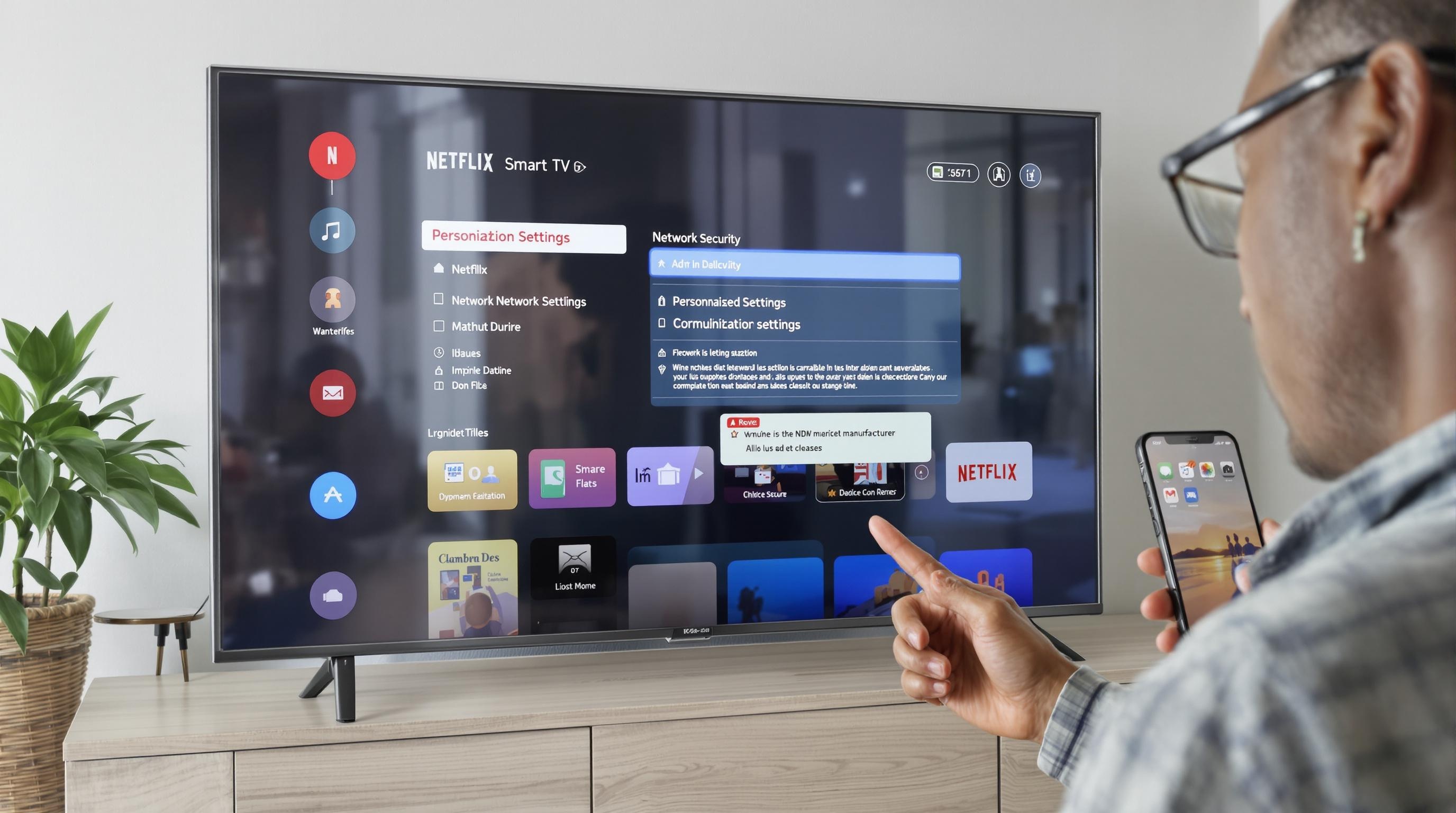
- Vérifiez la compatibilité, version OS et firmware : pas de support officiel = galère assurée.
- Passez par le store d’applications ou branchez un device externe : Chromecast, Fire Stick ou Apple TV contournent les restrictions.
- Castez depuis votre smartphone/tablette ou reliez en HDMI : aucune excuse technique ne résiste à un bon vieux câble.
- Personnalisez ET sécurisez vos paramètres de lecture : chiffrez vos flux, utilisez de vrais DNS et surveillez l’accès réseau.
Chaque étape accomplie est une victoire face aux pratiques restrictives des fabricants. Si Netflix existait sans pubs, ce serait presque parfait…






